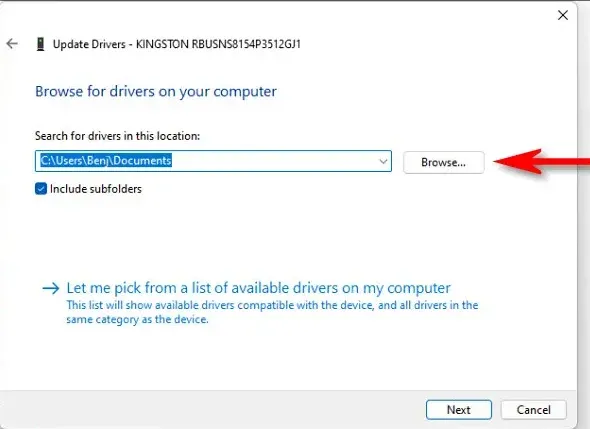آخر شيء تريده هو أن يتوقف جهاز الكمبيوتر عن العمل بسبب برامج التشغيل القديمة. لهذا السبب من المهم معرفة كيفية تحديث برامج التشغيل على Windows 11.
يمكن أن يساعد تحديث برامج التشغيل في منع أعطال النظام وغيرها من المشكلات ،لذا اتبع هذه الخطوات للتأكد من أن لديك دائمًا أحدث إصدار من جميع برامج التشغيل الخاصة بك.سنوضح لك كيف.
 |
| How to update drivers on Windows 11 |
عادة ،ليس من الضروري تحديث برامج التشغيل.
قبل أن نقوم بتحديث برامج تشغيل الأجهزة ،دعنا نتحدث عن الوقت الذي لا يجب عليك فيه تحديث برامج تشغيل الأجهزة في Windows 11. عادةً ،لا يجب عليك تحديث برامج تشغيل الأجهزة إلا إذا كنت تقوم بتحديث برنامج تشغيل رسومات أو تعلم أن تحديث برنامج التشغيل سيفعل ذلك. إصلاح مشكلة واجهتها.
أحد أكثر الطرق أمانًا لتحديث برامج التشغيل هو برنامج آلي يقوم بذلك نيابةً عنك.
إذا كان جهازك يعمل بالفعل ،فقد يؤدي تحديث برنامج التشغيل إلى كسر شيء غير متوقع عن طريق إجراء تغيير غير مختبَر على نظامك. كما يقول المثل ،إذا لم يتم كسرها ،فلا تصلحها.
عند البحث عن تحديثات البرامج ،من المهم معرفة أن Windows يحافظ تلقائيًا على تحديث العديد من برامج التشغيل باستخدام Windows Update ،وهو جزء من نظام التشغيل Windows 11. لذلك ،إذا كان هناك أي تحديثات ثانوية ولكنها ضرورية للمكونات الشائعة مثل لوحات اللمس أو وحدات تحكم USB ،فعادة ما يعتني بها Windows.
أيضًا ،تصل بعض تحديثات برنامج التشغيل كتحديثات اختيارية في Windows Update. لا توصي (شركة Microsoft) بتثبيت هذه التحديثات إلا إذا كنت تحاول حل مشكلة معروفة معينة مع أحد الأجهزة. ولكن إذا كنت تواجه مشكلة ،فمن المفيد التحقق لمعرفة ما إذا كانت هناك تحديثات اختيارية متاحة.
للقيام بذلك ،افتح الإعدادات بالضغط على Windows + i. في الإعدادات ،انقر على التحديث والأمان في الشريط الجانبي ،ثم حدد الإعدادات المتقدمة.
- في الخيارات المتقدمة ،قم بالتمرير لأسفل وانقر فوق تحديثات اختيارية.
تحتوي التحديثات الاختيارية على قائمة ببرامج التشغيل التي يمكنك تنزيلها أو تحديثها. لتحديثها جميعًا ،انقر فوق تحديثات برنامج التشغيل في عنوان التحديثات الاختيارية. عندما تتصفح القائمة ،ضع علامات اختيار بجوار أي برنامج تشغيل تريد تحديثه.
- عند الانتهاء ،انقر فوق تنزيل وتثبيت للقيام بالباقي.
سيتم تثبيت تحديثات الأجهزة المحددة تلقائيًا ،وسيُعاد تشغيل الكمبيوتر. بعد إعادة التشغيل ،تحقق من تحديثات برامج التشغيل الجديدة. ومع ذلك ،لا يتم تضمين كافة برامج التشغيل في Windows Update.
من الأفضل تنزيل برامج التشغيل المحدثة يدويًا.
يمكن تحديث برامج التشغيل باستخدام مواقع الشركة المصنعة. سيضمن تنزيل برامج التشغيل من موقع الشركة المصنعة على الويب تحديث كل برنامج تشغيل إلى أحدث إصدار.
تقوم Microsoft أحيانًا بإصدار تحديثات للأجهزة القديمة ،حتى عندما لا تقوم الشركة المصنعة بها. عندما يحدث هذا ،ستصدر الشركة المصنعة أحيانًا تحديثات للأجهزة الأحدث أيضًا.
تأكد من أن برامج التشغيل التي تقوم بتنزيلها متوافقة مع جهاز الكمبيوتر الخاص بك - وتأكد من أنك تستخدم أداة شرعية لتحديث برنامج التشغيل. هناك العديد من مواقع الويب الاحتيالية التي ستقوم بتثبيت برامج ضارة بدلاً من برامج التشغيل ،لذا تأكد من حصولك على برامج تشغيل من موقع الشركة المصنعة.
بمجرد تنزيل حزمة برنامج تشغيل موثوق بها من الشركة المصنعة لجهازك ،قم باستخراجها وابحث عن برنامج إعداد أو تثبيت ليتم تشغيله. قم بتشغيله ،عادةً ما يتم تثبيت برنامج تشغيل التحديث تلقائيًا ثم يطلب إعادة التشغيل. بعد إعادة تشغيل الكمبيوتر ،تكون برامج التشغيل الجديدة جاهزة للعمل.
في حالة برامج تشغيل NVIDIA أو AMD أو Intel GPU ،قد يقوم مُحدِّث برنامج التشغيل بتثبيت أداة مساعدة مثل GeForce Experience (لأجهزة NVIDIA) التي ستسمح بتحديثات سريعة لبرنامج التشغيل في المستقبل. باستخدام هذا البرنامج ،يمكنك تحديث برامج تشغيل GPU من مصدر موثوق به عند ظهور ألعاب جديدة.
قم بتحديث برامج التشغيل يدويا من خلال الماسح الضوئي.
أخيرًا ،يمكنك أيضًا استخدام Device Manager للتبديل أو تحديث برامج التشغيل لأجهزة معينة في جهاز الكمبيوتر الذي يعمل بنظام Windows 11 ،ولكن معظم الأشخاص لا يحتاجون إلى القيام بذلك. للبدء ،افتح إدارة الأجهزة: انقر فوق الزر "ابدأ" وابحث عن "إدارة الأجهزة" ،ثم انقر فوق شعار "إدارة الأجهزة" في النتائج.
في نافذة إدارة الأجهزة ،تصفح للوصول إلى قائمة الأجهزة المثبتة على جهاز الكمبيوتر الخاص بك ،وابحث عن الجهاز الذي يحتوي على علامة تعجب صفراء بجانبه. انقر بزر الماوس الأيمن فوقه واختر تحديث برنامج التشغيل.
في نافذة تحديث برنامج التشغيل التي تظهر ،لديك خياران:
أ. الخيار الموصى به. سيقوم هذا الخيار بتثبيت آخر تحديثات برنامج التشغيل.
ب. الخيار المخصص. سيسمح لك هذا الخيار باختيار تثبيت آخر تحديثات برنامج التشغيل أو زيارة موقع الشركة المصنعة على الويب للعثور على تحديثات برنامج التشغيل المحددة التي تحتاجها لجهاز الكمبيوتر الخاص بك أو السماح لبرنامجنا بالعثور على آخر تحديثات برنامج التشغيل نيابة عنك.
سيقوم Windows تلقائيًا بالبحث عن برامج التشغيل المتوافقة وتثبيتها تلقائيًا.
تصفح جهاز الكمبيوتر الخاص بي للحصول على تحديثات الأجهزة: سيظهر عنوان مشابه لهذا الخيار على شاشة الكمبيوتر. حدد هذا الخيار للاختيار من قائمة التحديثات المتوفرة. التشغيل لا يعمل بشكل صحيح.
إذا اخترت البحث تلقائيًا عن برامج التشغيل ،فسيقوم Windows بفحص ملفات برنامج تشغيل النظام الخاص بك ،بحثًا عن برامج تشغيل محدثة لجهازك. إذا عثر عليه ،فسيتم تثبيته ويطلب منك إعادة تشغيل جهاز الكمبيوتر الخاص بك.
إذا كنت لا ترى أفضل برامج التشغيل ،أو إذا لم تعمل بشكل جيد ،فستتعلم أن أفضل برامج التشغيل مثبتة بالفعل. في هذه المرحلة ،يمكنك متابعة البحث بالنقر فوق "البحث عن برامج التشغيل المحدثة على Windows Update" ،والتي ستفتح الإعدادات> Windows Update. خلاف ذلك ،انقر فوق "إغلاق".
إذا اخترت تصفح جهاز الكمبيوتر الخاص بي بحثًا عن برامج التشغيل ،فيمكنك التصفح بحثًا عن موقع تعرف فيه ملفات برنامج التشغيل الجديدة بالنقر فوق الزر استعراض واتباع الخطوات التي تظهر على الشاشة. أو يمكنك النقر فوق اسمح لي بالاختيار من قائمة برامج التشغيل المتوفرة على جهاز الكمبيوتر الخاص بك.
إذا تعرف Windows على برامج التشغيل التي قمت باستعراضها - أو قمت بتحديد السماح لي بالاختيار من قائمة برامج التشغيل المتوفرة على جهاز الكمبيوتر الخاص بي - فسوف يقدم لك Windows قائمة ببرامج التشغيل المتوافقة التي يمكنك الاختيار من بينها لجهازك. انقر فوق عنصر في القائمة ،ثم انقر فوق التالي.
إذا كان بإمكانك الاستفادة من تحديثات برامج تشغيل جهازك ،فسترى أفضل برامج التشغيل مثبتة بالفعل. لا داعى للقلق؛ يمكنك ترك إدارة الأجهزة مفتوحة ،والانتهاء من ذلك. خلاف ذلك ،سيتم تثبيت برنامج التشغيل الجديد إذا كان أحدث من الإصدار الأقدم. بعد ذلك ،سيطلب منك Windows إعادة تشغيل جهاز الكمبيوتر الخاص بك. قل نعم.
بعد تسجيل الدخول ،سيتم تنشيط برنامج التشغيل الخاص بك.